تتطلب الغالبية العظمى من مواقع الويب والخدمات منك استخدام عنوان بريدك الإلكتروني للتسجيل. تعتبر عناوين البريد الإلكتروني مثالية للاستخدام كأسماء مستخدمين. يمكن أن تكون نقطة اتصال للاتصال العادي وتستخدم بشكل خاص للتحقق من ملكية الحساب.
إذا لم يتم استخدام عناوين البريد الإلكتروني ، فسيكون من الصعب أو المستحيل التحقق بشكل آمن من أنك المالك الشرعي للحساب إذا نسيت كلمة مرورك. بينما يمكن استخدام بدائل أخرى ، مثل الرسائل النصية أو البريد ، فإن البريد الإلكتروني مثالي لأنه مضمون أن يكون لديك اتصال بالإنترنت إذا كنت تحاول تسجيل الدخول إلى موقع ويب. إنه الوقت الفعلي بشكل أساسي ، لذا لن تضطر إلى الانتظار طويلاً للحصول على أي رسائل تأكيد.
طوال حياتك ، من المحتمل أن تقوم بتغيير عنوان بريدك الإلكتروني الأساسي مرة واحدة على الأقل. ربما يتعرض مزود خدمة البريد الإلكتروني الخاص بك للإفلاس ويتوقف عن العمل. ربما بدأوا يطالبون بالدفع أو زيادة تكلفة الخدمة.
بدلاً من ذلك ، كان من الممكن أن ترغب فقط في التبديل إلى مزود بديل أو تغيير عنوان بريدك الإلكتروني. مهما كان سبب تغيير عنوان بريدك الإلكتروني ، فسيتعين عليك تحديث عنوان البريد الإلكتروني لحساباتك. بدلاً من ذلك ، يمكنك فتح حسابات جديدة إذا كنت تريد بداية جديدة أو إذا لم تتمكن من تحديث عنوان بريدك الإلكتروني.
كيفية تحديث عنوان البريد الإلكتروني الخاص بك
لحسن الحظ ، يسمح لك Dropbox بتغيير عنوان البريد الإلكتروني المرتبط بحسابك. للقيام بذلك ، يجب أن تكون في إعدادات حسابك. للوصول إلى هناك ، قم بتسجيل الدخول إلى موقع Dropbox على الويب. بمجرد تسجيل الدخول ، انقر على رمز ملفك الشخصي في الزاوية العلوية اليسرى ، ثم على "الإعدادات".
في علامة التبويب "عام" الافتراضية لإعدادات حسابك ، انقر فوق الزر "تحرير" لحقل "البريد الإلكتروني الشخصي".

ضمن نافذة تغيير البريد الإلكتروني المنبثقة ، أدخل عنوان البريد الإلكتروني الجديد الذي تريد استخدامه. بمجرد الانتهاء من ذلك ، أكدها ، وأدخل كلمة مرورك ، وانقر على "تحديث البريد الإلكتروني".
سيتم إرسال بريد إلكتروني للتأكيد إلى عنوان البريد الإلكتروني الجديد ؛ انقر فوق الارتباط الموجود في البريد الإلكتروني للتحقق من التغيير.
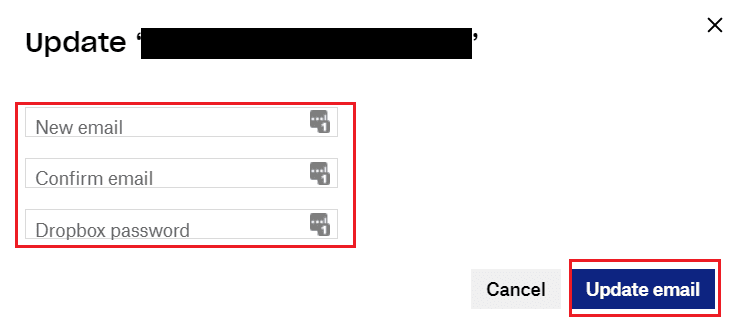
إذا كنت بصدد تغيير عنوان البريد الإلكتروني الذي تستخدمه لكل شيء ، فسترغب على الأرجح في تغيير عنوان البريد الإلكتروني الذي تم تسجيل حساباتك به. باتباع الخطوات الواردة في هذا الدليل ، يمكنك تغيير عنوان البريد الإلكتروني المرتبط بحساب Dropbox الخاص بك.